手机的手写模式咋怎么调出来的 手机手写模式设置教程
日期: 来源:小麦安卓网
手机手写模式是一项非常实用的功能,在日常生活中可以帮助我们更快速地输入文字,尤其是在输入中文时更加方便,很多人可能不知道如何调出手机手写模式,或者不了解如何进行设置。这时候我们就需要一份详细的手机手写模式设置教程来帮助我们更好地使用这项功能。下面就来看看具体的教程内容吧!
手机手写模式设置教程
具体步骤:
1.我们将手机打开到新建信息窗口;
 1本页面未经许可获取自百度经验
1本页面未经许可获取自百度经验2.在出现的输入键盘中,我们点击选择键盘中的“拼音”选项;
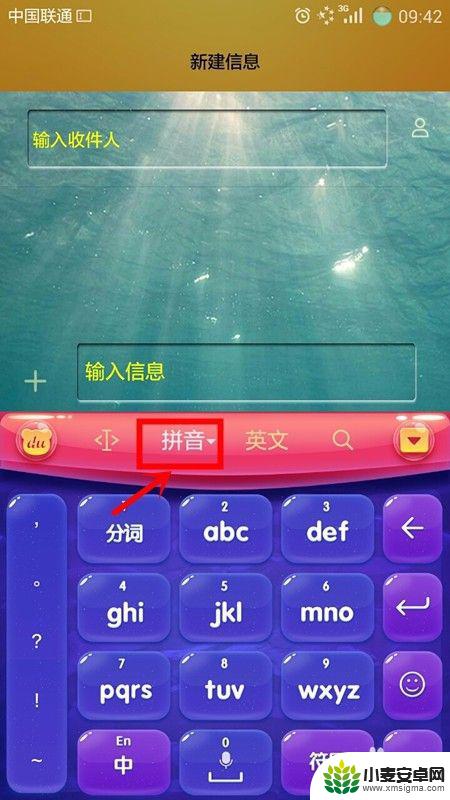
3.此时,我们可以看到输入法设置选项框,我们点击选择“手写”模式;
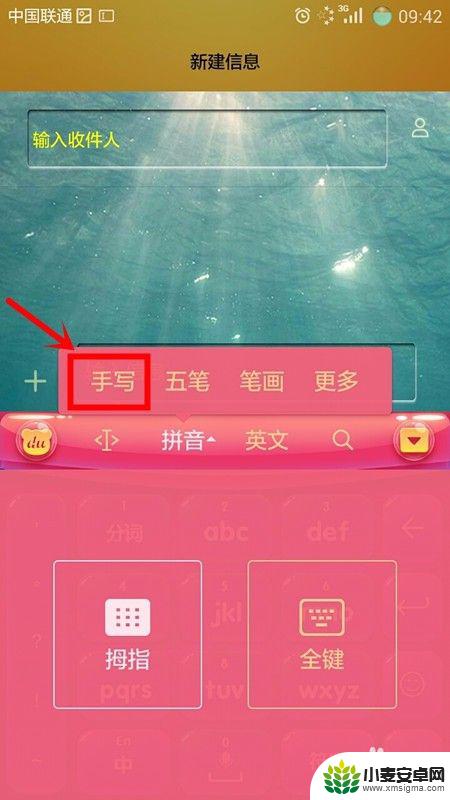
4.此时手机返回到新建信息窗口,我们可以看到键盘的输入模式为全屏的手写模式。我们在屏幕的任一位置进行写字都可以;
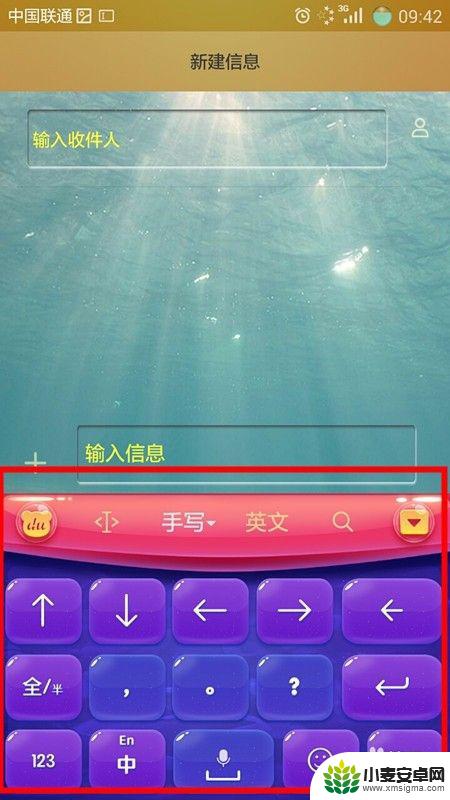
5.如果我们要将手写全屏模式转化为半屏模式,我们点击选择键盘上的“手写”字样;
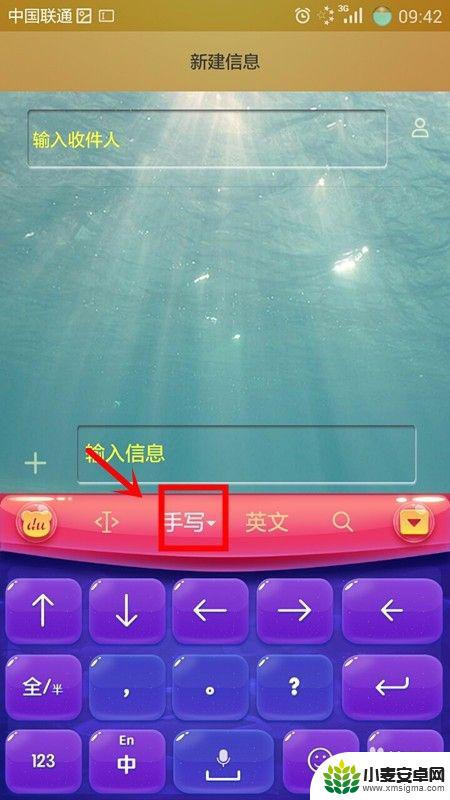
6.在出现的设置选项中,我们点击“手写-半屏”切换手写模式;
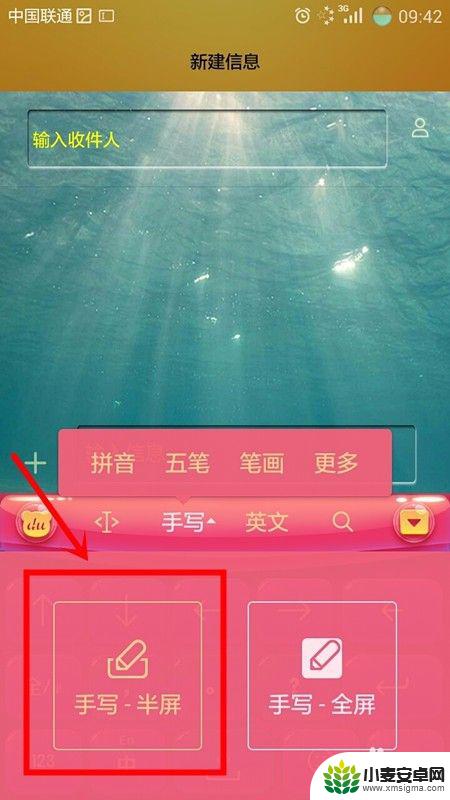
7.当我们设置好后,手机自动返回新建信息窗口。我们可以看到键盘的输入文字模式为半屏的手写模式;
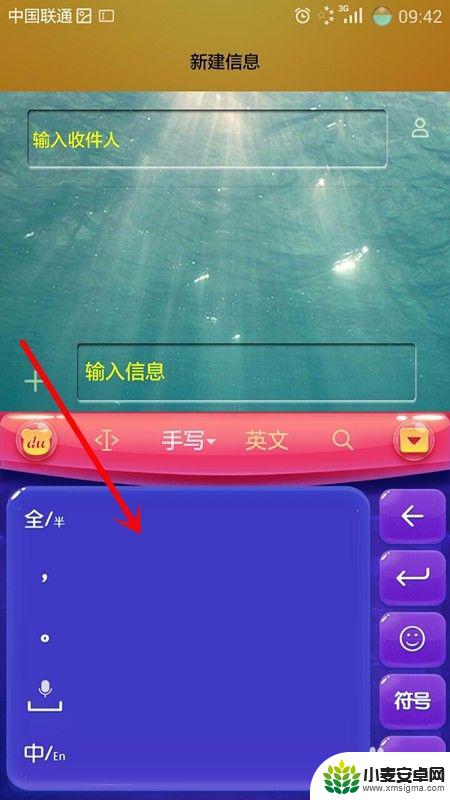
8.如果我们想在键盘上进行全屏手写和半屏手写,我们直接点击键盘左侧的“全/半”选项即可实现转化。
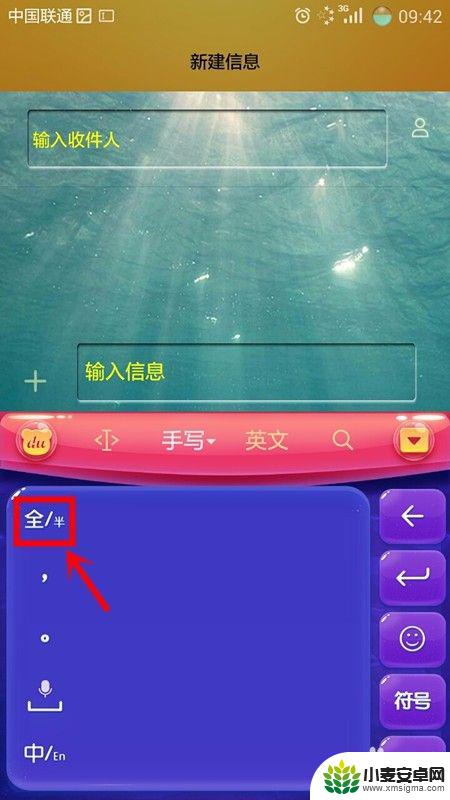
以上就是手机的手写模式咋怎么调出来的的全部内容,有遇到相同问题的用户可参考本文中介绍的步骤来进行修复,希望能够对大家有所帮助。












